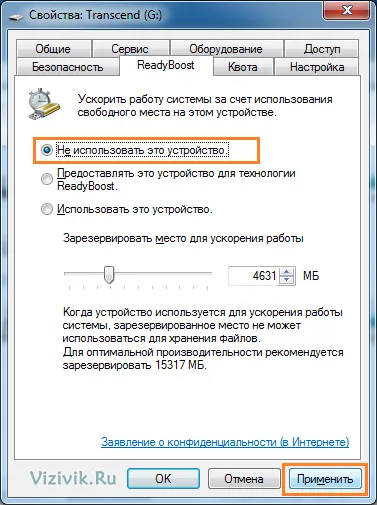Számítógépes tanulságai Eugenia Serova - használat ReadyBoost

A Windows 7 a számítógépes merevlemezek használt Lapozófájlok és a rendszer cache. És mert ez gyakran adódnak problémák a termelékenység (például az adatcserét a lemez sokkal lassabb, mint a RAM), például a számítógép lassan működik, vagy nem reagál a parancsokra. Hogy gyorsítsa adatcsere rendszer cache pedig a legkisebb teljesítmény, Windows 7 használja a ReadyBoost technológia.
A Windows ReadyBoost - olyan komponens, amely lehetővé teszi, hogy növelje a virtuális memória mennyisége flash USB-memóriára. Gyorsítótárral rendszer nem előnyös a merevlemezek és flash meghajtók, hiszen sokkal gyorsabb.
A Windows 7 a kommunikációs sebesség a flash meghajtót lehet akár 1000% -kal magasabb, mint a merevlemez, ami javítja a rendszer teljesítményét.
A Windows ReadyBoost az alábbi típusú flash USB-memóriával:
Továbbá, ezek az eszközök kell egy térfogata legalább 256 MB, és kellően gyors flash memória. Mivel néhány adattároló eszközök egyaránt gyors és lassú flash memória, ilyen esetekben, csak egy része áll rendelkezésre memóriát használunk.
Mert ReadyBoost tudja jelezni 230-4094 MB flash memória. Ez jobb, hogy az arány a térfogat által használt flash memória, hogy a RAM-térfogat 3: 1 és 1: 1. Rendszerek esetében 4 GB-nál több memóriát lehet csak kis mennyiségű memóriát.
A Windows ReadyBoost használ USB flash-memória eszközt véletlen hozzáférés, valamint a szekvenciális hozzáférés kis mennyiségű memóriát. Flash meghajtókat alkalmatlan egymást hozzáférés nagy mennyiségű memóriát.
Szekvenciális hozzáférés, hogy a hozzáférést a csoport tagjai (például, az adatokat a memóriában, a lemezen vagy a szalagon) hajtjuk végre egy előre meghatározott sorrendben.
Mivel flash meghajtók eltávolítható a Windows 7 az eszközöket, hogy biztosítsa a stabilitást a számítógép a hirtelen eltávolítása a készülék és az eszközöket, hogy megakadályozzák a hozzáférést az érzékeny információk tárolt flash memóriát.
Lehetővé téve a Windows ReadyBoost
Ahhoz, hogy a ReadyBoost, kövesse az alábbi lépéseket.
1. Csatlakoztassa az USB-flash meghajtót a kikötő verzió 2.0 vagy újabb. Ha a számítógép rendelkezik egy nyílás egy SD, CompactFlash kártyát vagy más, akkor csatlakoztassa az eszközt a nyílásba (ügyeljen arra, ReadyBoost támogatja ezt a típusú készülék).
2. Automatikus lejátszás párbeszédpanel automatikusan meg kell jelennie.
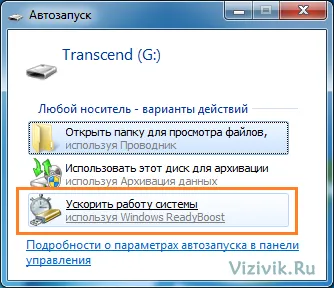
Automatikus lejátszás párbeszédpanelen
Ha nem jelenik meg, az azt jelenti, hogy az alapértelmezett beállítások megváltoztak indításkor. Visszaállítani őket, kattintson a Start, majd a Vezérlőpult parancsra.
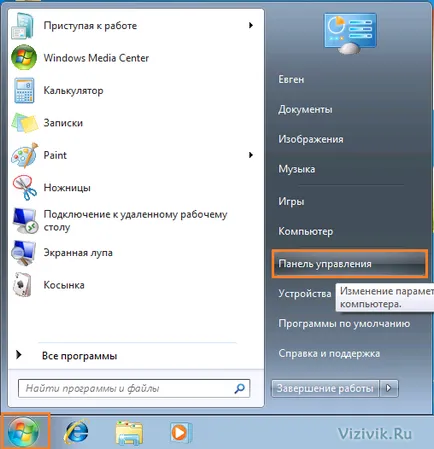
Start - Control Panel
A Vezérlőpulton kattintson a Programok hivatkozásra.
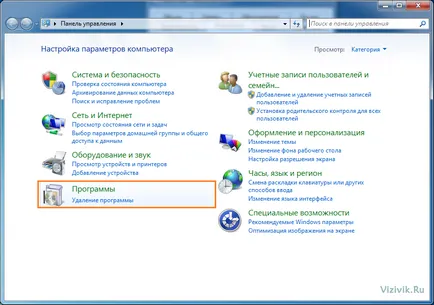
Az új ablakban, kattintson a Beállítások hivatkozásra az alapértelmezett beállításokat a média vagy a készüléket.
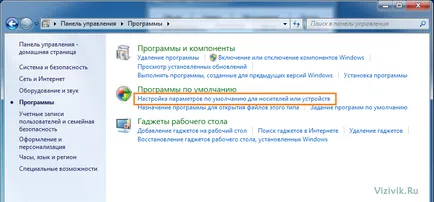
Alapértelemzése az adathordozó vagy az eszköz
A megnyíló oldalon Automatikus lejátszás jelölje az Automatikus lejátszás minden adathordozó és eszköz, kattintson, és az oldal alján kattintson a Alapértelmezett gomb. Ezután kattintson a Mentés gombra.
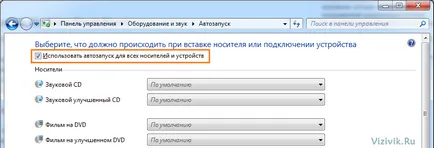
Automatikus lejátszás minden adathordozó és eszköz
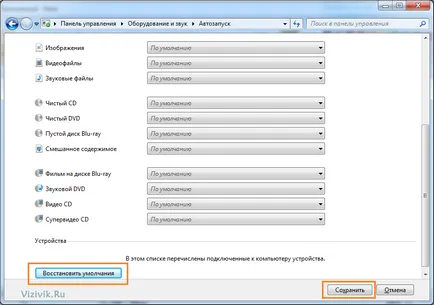
Húzza ki az USB-eszközt, majd csatlakoztassa újra.
3. Ha a meghajtó elég gyors flash memória az Automatikus lejátszás párbeszédpanel, akkor válassza ki a Speed a rendszert használó ReadyBoost. Akkor látni fogja az Eszköz tulajdonságai párbeszédablak, melyben a ReadyBoost lap lesz nyitva.
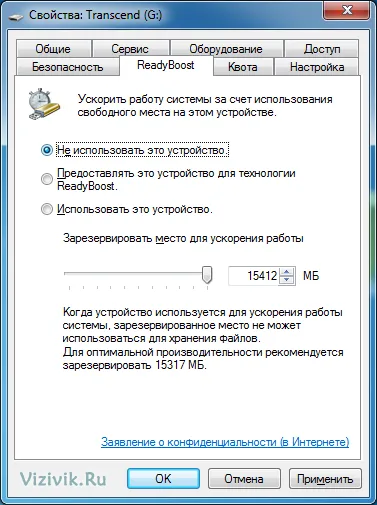
Tegye az alábbiak egyikét, majd kattintson az OK gombra.
- Ha azt szeretnénk, hogy maradjon az USB-eszközt, a lehető legnagyobb mennyiségű memóriát, válassza ki egy olyan berendezést, ReadyBoost technológiát. Ez nem akadályozza meg a készülék a fájlok tárolására.
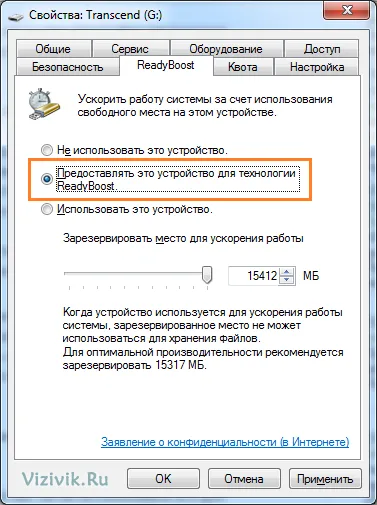
Ahhoz, hogy a készüléket a ReadyBoost technológia
- Ha a használni kívánt ReadyBoost nem lehetséges maximális memória és egy kisebb térfogatú, válassza a Use ez a készülék, majd állítsa be a paraméter értéke van fenntartva felgyorsítja a rendszer a csúszka segítségével, vagy legördülő lista. Ha az USB-eszköz marad szabad hely, akkor tudja használni fájlok tárolására.
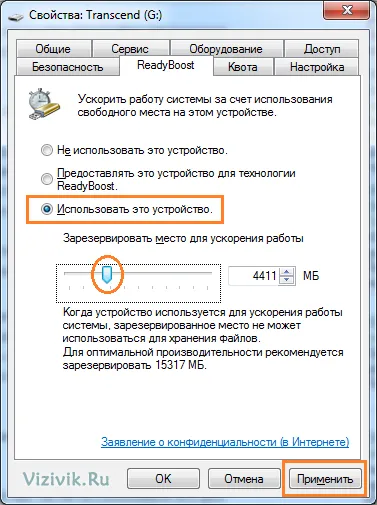
Használja ezt az eszközt
4. Kattintson az OK, és az összeget a számítógép virtuális memória bővíthető USB-eszközt. Flash-média egy új fájlt úgynevezett ReadyBoost jön létre.
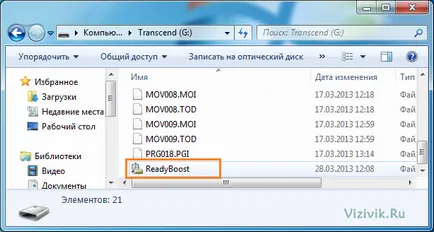
A fájlt a Flash Media ReadyBoost
Ha korábban már volt csatlakoztatva az eszközt, de nem használja, hogy bővítse a számítógép memóriáját, akkor engedélyezheti ReadyBoost a következő.
1. Kattintson a Start gombra, kattintson a Számítógép.
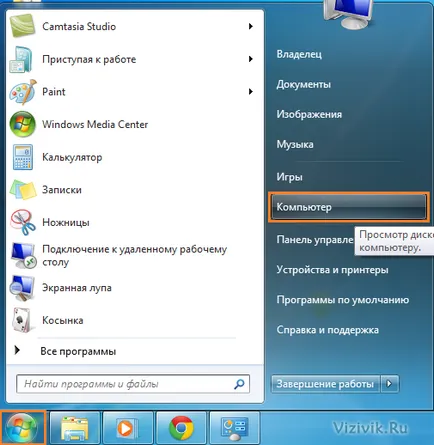
Start menü - Számítógép
2. Kattintson a jobb gombbal az USB-eszközt a Cserélhető tárolóval rendelkező eszközök, majd válassza a Tulajdonságok parancsot.
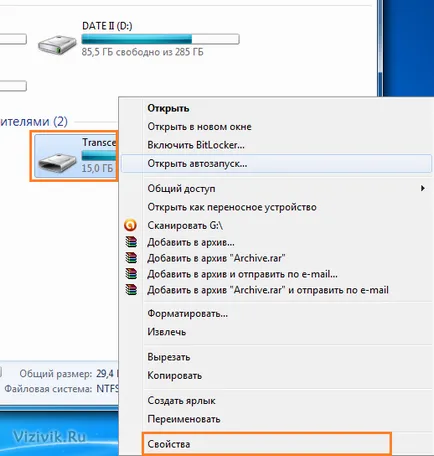
3. A ReadyBoost lapon végezze el a szükséges beállításokat (lásd. Fent).
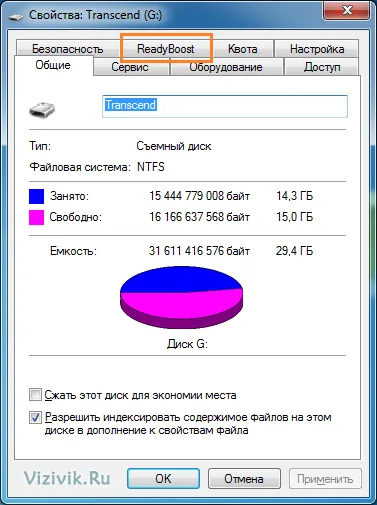
Ha az eszköz nem támogatja a ReadyBoost, kattintson a gombra vizsgáló berendezéssel.
4. Kattintson az OK gombra.
Konfigurálása a Windows ReadyBoost
A Windows ReadyBoost nem feltétlenül kell használni az összes szabad helyet az USB-meghajtót. Akkor foglalni egy bizonyos mennyiségű memória fájlokat és adatokat. Ehhez meg kell tennie a következőket:
1. Kattintson a Start gombra, kattintson a Számítógép.
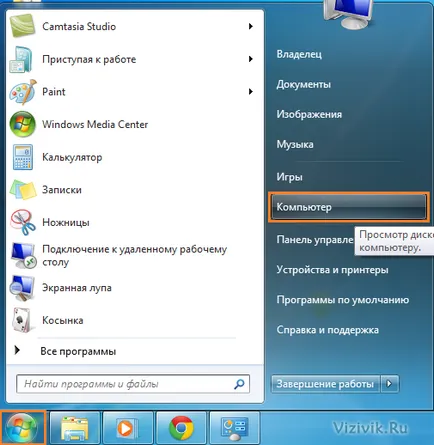
Start menü - Számítógép
2. Kattintson a jobb gombbal az USB-eszközt a Cserélhető tárolóval rendelkező eszközök, majd válassza a Tulajdonságok parancsot.
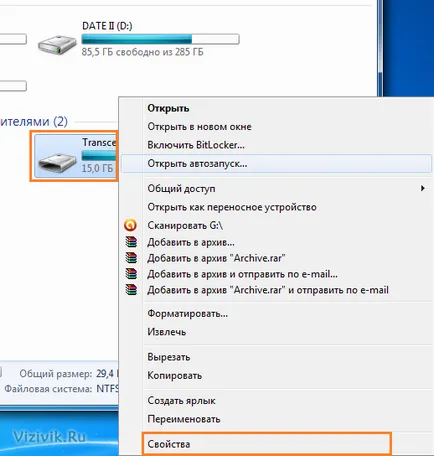
3. Kattintson a ReadyBoost fülre.
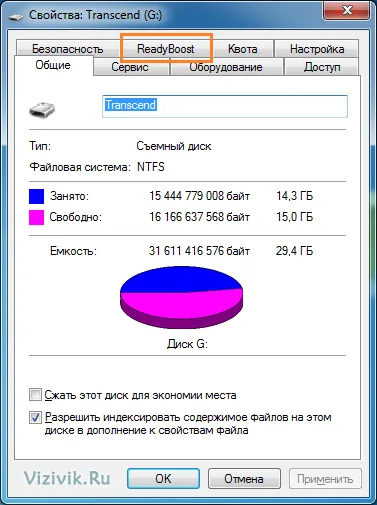
4. Állítsa be a paraméter számára van fenntartva felgyorsítja a rendszer egy csúszkát, vagy egy legördülő lista.
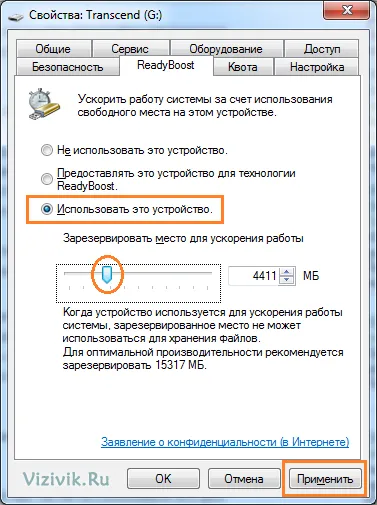
Használja ezt az eszközt
5. Kattintson az OK gombra.
Kivevőkészüiék ReadyBoost
USB-eszköz akkor mindig biztonságosan eltávolítható a számítógép, akkor is, ha használják az alkatrész ReadyBoost. Tekintettel arra, hogy a Windows 7 első írja minden adatot a merevlemezről, és csak ezután másolja azokat a USB- meghajtót, lehetséges, hogy elkerülje az adatvesztést és helyreállítási a készülék nem károsítja a rendszert.
Ugyanakkor a teljesítmény a számítógép visszatér a megszokott teljesítményt. Biztonságosan eltávolíthatja az USB flash memória eszközök az alábbiak szerint.
1. Kattintson a Start gombra, kattintson a Számítógép.
2. Kattintson a jobb gombbal az USB-eszközt a Cserélhető tárolóval rendelkező eszközök válasszuk kiadása.


Folytatás Remove Hardware
Kikapcsolás A Windows ReadyBoost
Letiltásához ReadyBoost csatlakoztassa a flash meghajtót a számítógéphez, hívja a ReadyBoost párbeszédablak (lásd. Fent), és válassza a Ne használja ezt az eszközt.